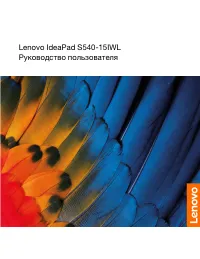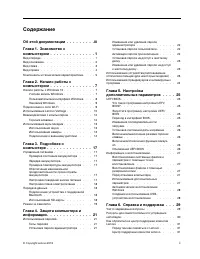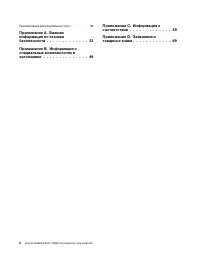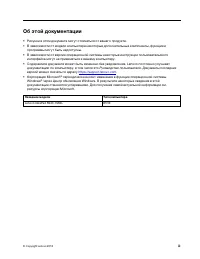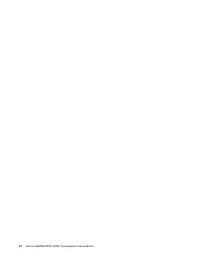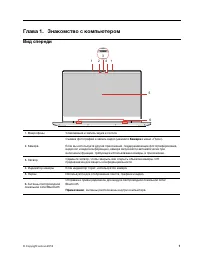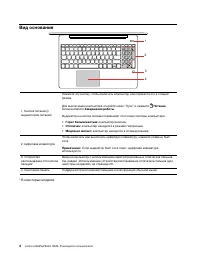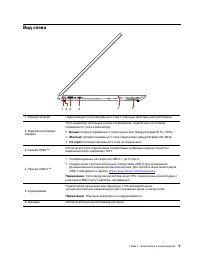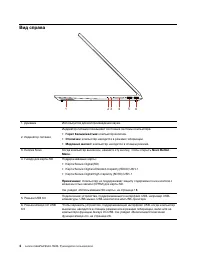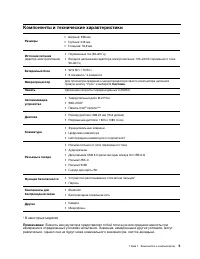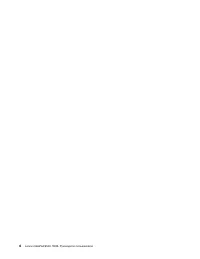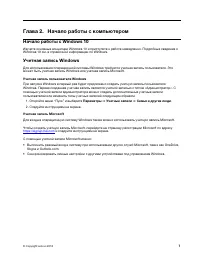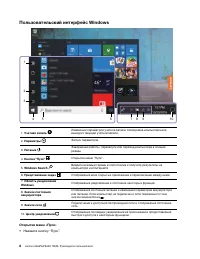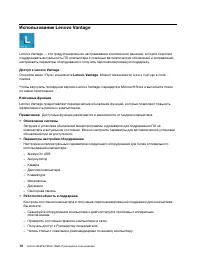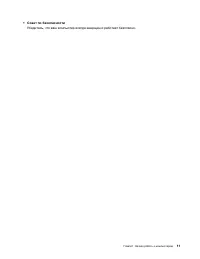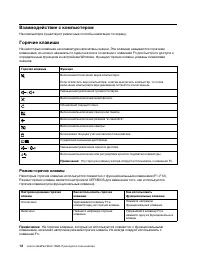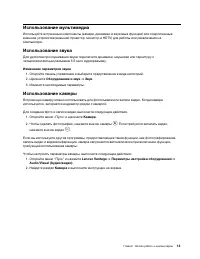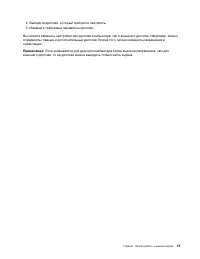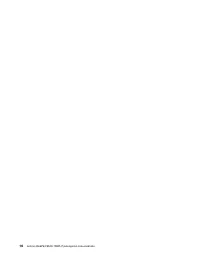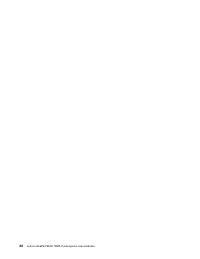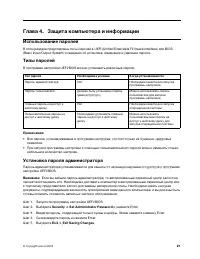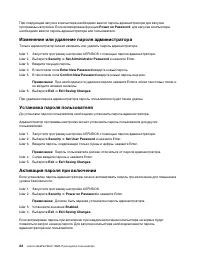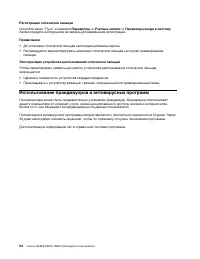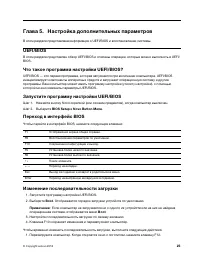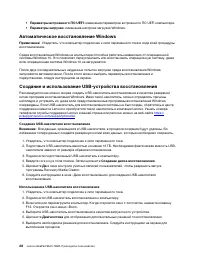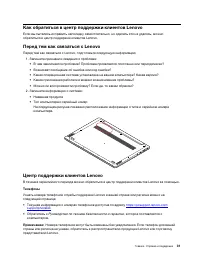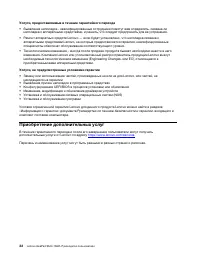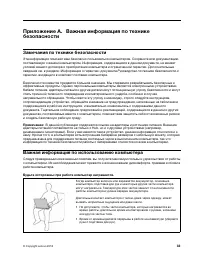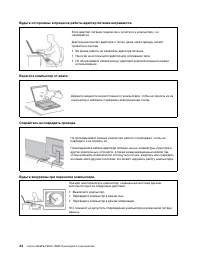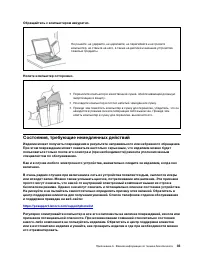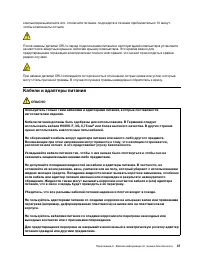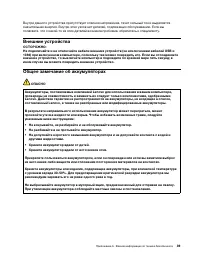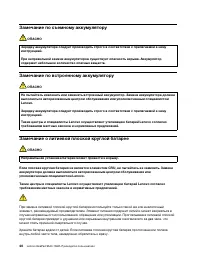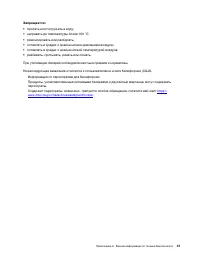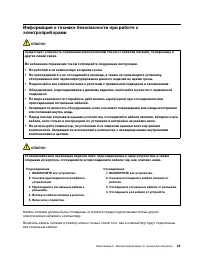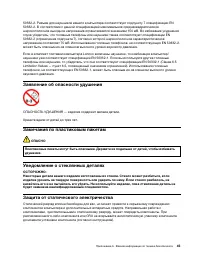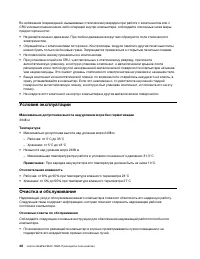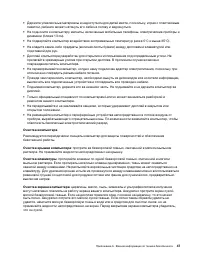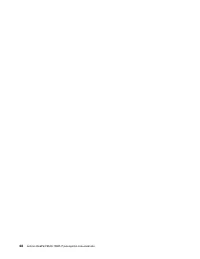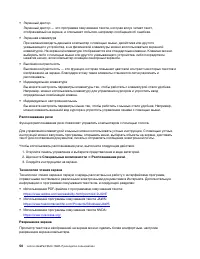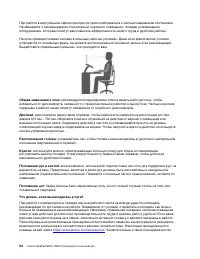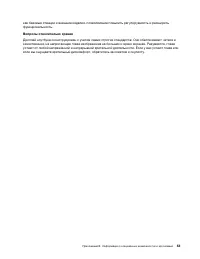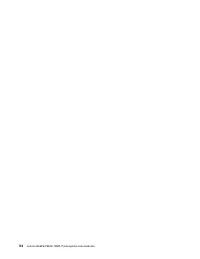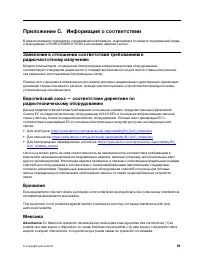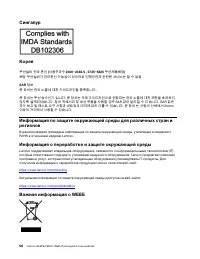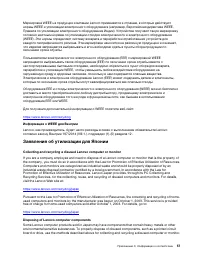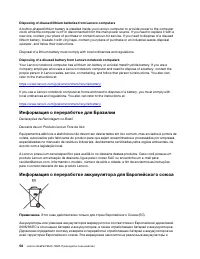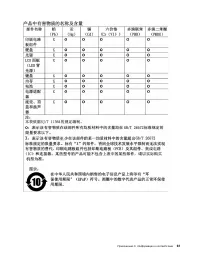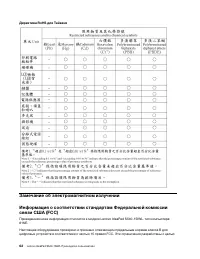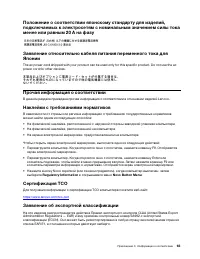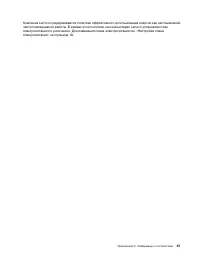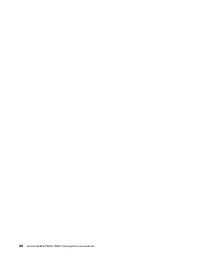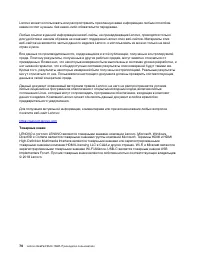Ноутбуки Lenovo IdeaPad S540-15IWL - инструкция пользователя по применению, эксплуатации и установке на русском языке. Мы надеемся, она поможет вам решить возникшие у вас вопросы при эксплуатации техники.
Если остались вопросы, задайте их в комментариях после инструкции.
"Загружаем инструкцию", означает, что нужно подождать пока файл загрузится и можно будет его читать онлайн. Некоторые инструкции очень большие и время их появления зависит от вашей скорости интернета.
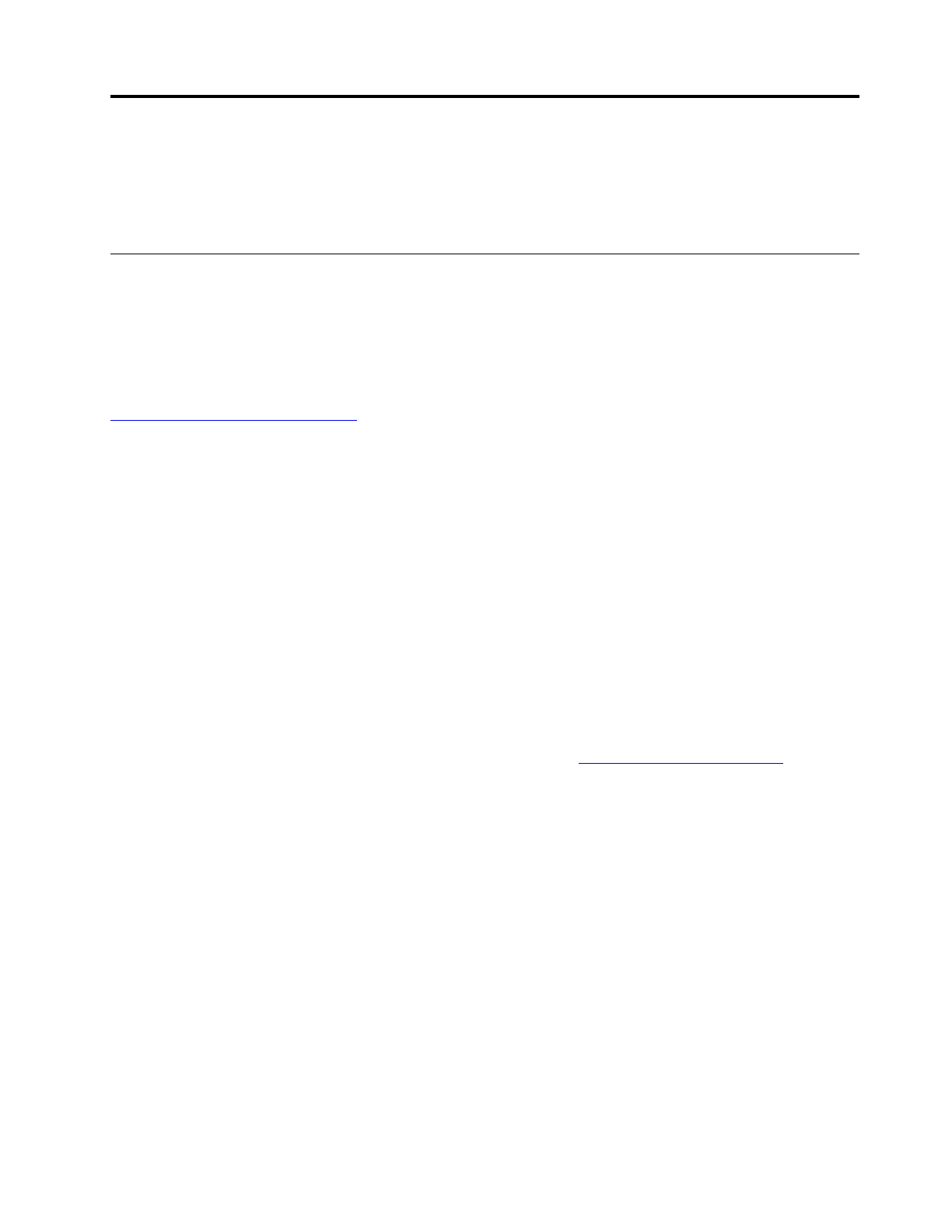
Приложение B. Информация о специальных возможностях
и эргономике
В данном разделе представлена информация о специальных возможностях и эргономике.
Информация о специальных возможностях
Для Lenovo очень важно расширить возможности доступа к информации и технологии для людей с
нарушениями слуха, зрения и подвижности. В этом разделе представлены сведения о программных и
технических возможностях, которые помогут таким пользователям работать с компьютером с
максимальной эффективностью. Наиболее свежую информацию о специальных возможностях также
можно найти на нашем веб-сайте:
https://www.lenovo.com/accessibility
Сочетания клавиш
В следующем списке указаны сочетания клавиш, которые сделают использование компьютера более
удобным.
Примечание:
В зависимости от клавиатуры некоторые из перечисленных сочетаний клавиш могут
быть недоступны.
•
Клавиша с логотипом Windows+U
: открыть Центр специальных возможностей
•
Нажатие клавиши Shift справа на восемь секунд
: включение или отключение фильтрации ввода
•
Нажатие клавиши Shift пять раз
: включение или отключение залипания клавиш
•
Нажатие клавиши Num Lock на пять секунд
: включение или отключение озвучивания
переключений
•
Alt слева+Shift слева+Num Lock
: включение или отключение управления указателем с клавиатуры
•
Alt слева+Shift слева+PrtScn (или PrtSc)
: включение или отключение высокой контрастности
Для получения дополнительной информации перейдите на сайт
и
выполните поиск по любому из следующих ключевых слов:
keyboard shortcuts
,
key combinations
,
shortcut keys
.
Центр специальных возможностей
С помощью Центра специальных возможностей операционной системы Windows можно настраивать
компьютеры в соответствии со своими физическими и познавательными потребностями.
Чтобы получить доступ к Центру специальных возможностей, выполните следующие действия.
1. Откройте панель управления и выберите представление в виде категорий.
2. Щелкните
Специальные возможности
➙
Центр специальных возможностей
.
3. Выберите соответствующий инструмент, следуя инструкциям на экране.
Ниже перечислены основные инструменты, которые предоставляет Центр специальных
возможностей.
• Экранная лупа
Экранная лупа — это полезная программа, с помощью которой можно увеличить весь экран или
часть экрана, чтобы лучше видеть отдельные элементы на экране.
© Copyright Lenovo 2018
49
Содержание
- 3 Содержание
- 4 ii
- 5 Об этой документации; iii
- 7 Глава 1. Знакомство с компьютером; Вид спереди
- 8 Вид основания
- 9 Вид слева
- 10 Вид справа
- 11 Компоненты и технические характеристики
- 13 Глава 2. Начало работы с компьютером; Начало работы с Windows 10; Учетная запись пользователя Windows; Параметры
- 14 Пользовательский интерфейс Windows; Открытие меню «Пуск»
- 15 Наклейка Windows
- 16 Использование Lenovo Vantage
- 18 Взаимодействие с компьютером; Горячие клавиши; Режим горячих клавиш
- 20 Подключение к внешнему дисплею
- 23 Глава 3. Подробнее о компьютере; Управление питанием; Настройка поведения кнопки питания
- 24 Настройка плана электропитания; Передача данных; Использование SD-карты
- 25 Режим «в самолете»
- 27 Глава 4. Защита компьютера и информации; Использование паролей; Установка пароля администратора; Security; Exit
- 29 Установка пароля на доступ к жесткому диску; Изменение или удаление пароля на доступ к жесткому диску
- 30 Регистрация отпечатков пальцев; Эксплуатация устройства распознавания отпечатков пальцев; Использование брандмауэров и антивирусных программ
- 31 Глава 5. Настройка дополнительных параметров; Запустите программу настройки UEFI/BIOS; BIOS Setup; Переход в интерфейс BIOS; Изменение последовательности загрузки; Boot
- 35 Глава 6. Справка и поддержка; Часто задаваемые вопросы
- 36 Ресурсы для самостоятельного устранения неполадок
- 37 Телефоны
- 38 Приобретение дополнительных услуг
- 39 Замечания по технике безопасности; Важная информация по использованию компьютера; Будьте осторожны: при работе компьютер нагревается.
- 41 Состояния, требующие немедленных действий
- 42 Обслуживание и модернизация
- 43 Кабели и адаптеры питания; ОПАСНО
- 44 Заявление в отношении источника питания
- 46 Замечание по съемному аккумулятору; Замечание по встроенному аккумулятору; Замечание о литиевой плоской круглой батарее
- 48 Выделение тепла и вентиляция
- 50 Безопасность при работе с лазерами; Замечание о жидкокристаллическом дисплее (ЖКД)
- 51 Заявление об опасности удушения; Замечания по пластиковым пакетам; Уведомление о стеклянных деталях
- 52 Условия эксплуатации; Температура; Очистка и обслуживание; Основные советы по обслуживанию
- 53 Очистка компьютера; Очистка клавиатуры
- 55 Информация о специальных возможностях
- 57 Информация по эргономике
- 59 Вопросы относительно зрения
- 61 Приложение C. Информация о соответствии; Бразилия; Advertencia
- 62 Информация о переработке и защите окружающей среды
- 63 Информация о WEEE для Венгрии; Заявления об утилизации для Японии; Collecting and recycling a disused Lenovo computer or monitor
- 64 Информация о переработке для Бразилии; Информация о переработке аккумулятора для Европейского союза
- 65 Информация о переработке для Китая
- 66 Информация о переработке аккумулятора для США и Канады; Директива RoHS в Европейском союзе
- 68 Директива RoHS для Тайваня; Замечание об электромагнитном излучении
- 69 Информация о сертификации FCC ID и IC
- 70 Соответствие требованиям директивы EMC
- 71 Regulatory Information; Novo Button Menu; Сертификация TCO
- 75 Приложение D. Заявления и товарные знаки; Заявления
- 76 Товарные знаки